
部门职员功能可以编辑部门、设置部门的人员。注意:增加人员时,要指定是系统操作员,才可以在权限中分配权限。界面如下:
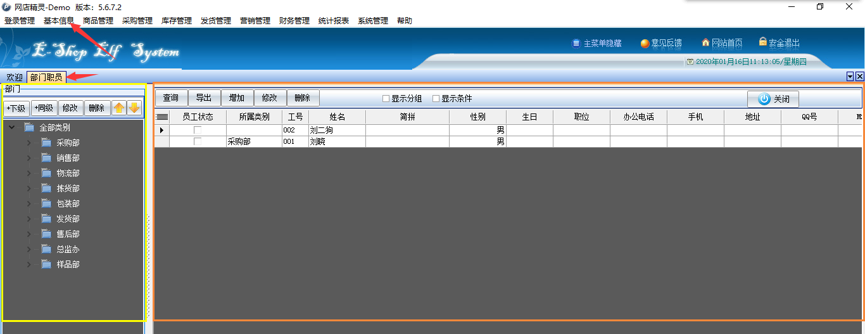
【查询】:查询部门职员。可以通过选中“显示条件”选项,显示查询条件,录入条件后,查询职员
【导出】:导出查询结果到EXCEL表格中。
【增加】:打开新增页面,录入具体的部门职员。如果要连接增加信息,请选择连续增加选项,即可以实现连续增加职员。
【修改】:修改部门职员,选择表格中的记录,点此按钮,或双击表格记录都是可以打开修改界面。
【删除】:选择职员后,删除该职员。删除后不能恢复。
【关闭】:退出当前页面。
左侧窗口为部门 新增部门: 增加时,选择全部类别,点击增加下级按钮。 如果要增加同级,选择一个部门后,点增加同级按钮。 调整部门显示顺序:使用后面的上下的黄色箭头即可。
选择一个部门,然后点击右边窗口上面的“增加”按钮,增加职员。修改人员时,选择右边下面表格中的职员,然后点击“修改”按钮。新增/修改界面如下图:
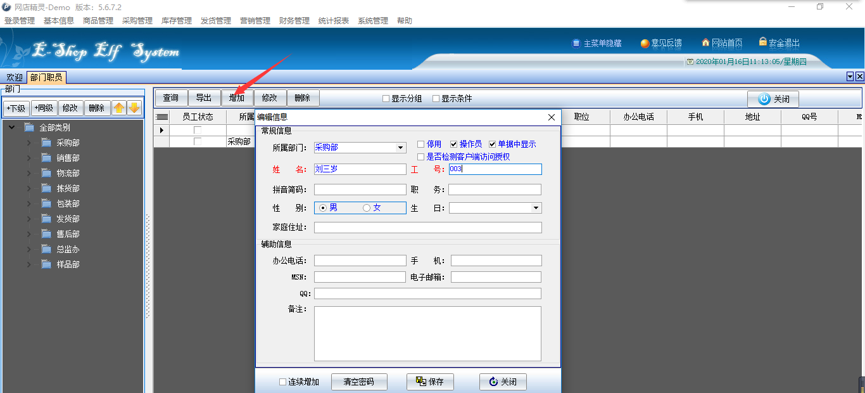
【停用】:勾选即停用该工号
【操作员】:要指定是操作员,才可以在权限管理中分配权限(默认勾选)
【单据中显示】:是否在单据中可以显示(默认勾选)
【是否检测客户端访问授权】:如勾选对应子账号在新的电脑上第一次登录的时候,需要admin账号给予登录权限后才可以登录。
【清空密码】子账号遗忘登录密码时候,重置密码为空